Heim >Mobiles Tutorial >iPhone >So machen Sie das Löschen vom Startbildschirm im iPhone rückgängig
So machen Sie das Löschen vom Startbildschirm im iPhone rückgängig
- PHPznach vorne
- 2024-04-17 19:37:31731Durchsuche
Sie haben etwas Wichtiges von Ihrem Startbildschirm gelöscht und versuchen, es wiederherzustellen? Es gibt verschiedene Möglichkeiten, App-Symbole wieder auf dem Bildschirm anzuzeigen. Wir haben alle Methoden besprochen, mit denen Sie das App-Symbol wieder auf den Startbildschirm bringen können
So machen Sie das Löschen vom Startbildschirm auf dem iPhone rückgängig
Wie bereits erwähnt, gibt es mehrere Methoden, um diese Änderung auf dem iPhone wiederherzustellen.
Methode 1 – App-Symbol in der App-Bibliothek ersetzen
Sie können das App-Symbol direkt aus der App-Bibliothek auf Ihrem Startbildschirm platzieren.
Schritt 1 – Wischen Sie seitwärts, um alle Apps in der App-Bibliothek zu finden.
Schritt 2 – Suchen Sie das App-Symbol, das Sie zuvor gelöscht haben.
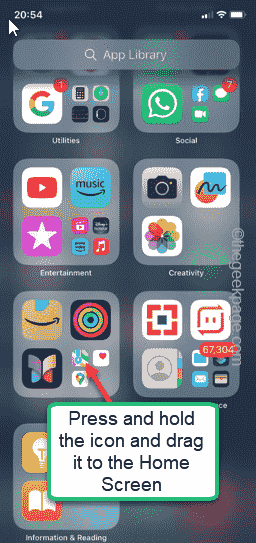
Schritt 3 – Ziehen Sie einfach das App-Symbol aus der Hauptbibliothek an die richtige Stelle auf dem Startbildschirm.
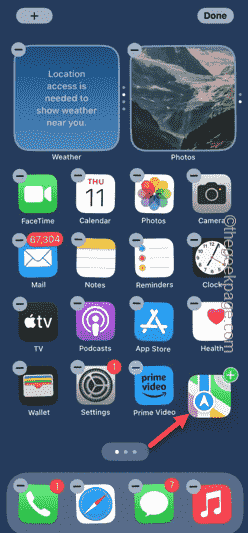
Dies ist eine der Möglichkeiten, das App-Symbol an der richtigen Stelle auf dem Bildschirm Ihres Telefons zu platzieren.
Aber was ist, wenn Sie das App-Symbol nicht in der App-Liste sehen? Anschließend können Sie über das Suchfeld nach der App suchen und diese in den Suchergebnissen finden. Tun Sie dies –
Schritt 1 – Erreichen Sie die Seite der App-Bibliothek, indem Sie nach links wischen.
Schritt 2 – Dort finden Sie ein Suchfeld. Geben Sie den Namen der App ein, nach der Sie suchen möchten.
Schritt 3 – Sobald Sie es gefunden haben, halten Sie das App-Symbol gedrückt und ziehen Sie es direkt von dort auf Ihren Startbildschirm.
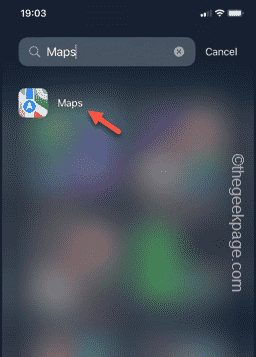
Auf diese Weise können Sie das App-Symbol auf Ihrem Startbildschirm platzieren.
Methode 2 – Layout des Startbildschirms zurücksetzen
Zu viele Symbole auf Ihrem Startbildschirm geändert? In diesem Fall kann es ein mühsamer und mühsamer Prozess sein, nacheinander zu allen App-Symbolen zurückzukehren. In diesem Fall kann es sinnvoll sein, das Layout des Startbildschirms auf die Standardeinstellungen zurückzusetzen.
Schritt 1 – Suchen Sie das Symbol ⚙️ und öffnen Sie es.
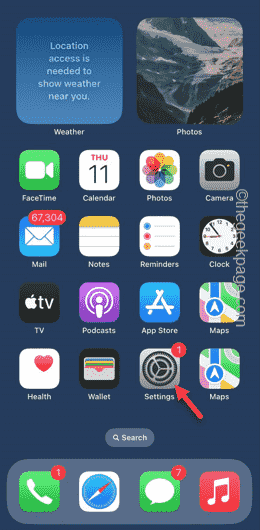
Schritt 2 – Öffnen Sie als Nächstes die Option „Allgemein“ im Tab „Einstellungen“.
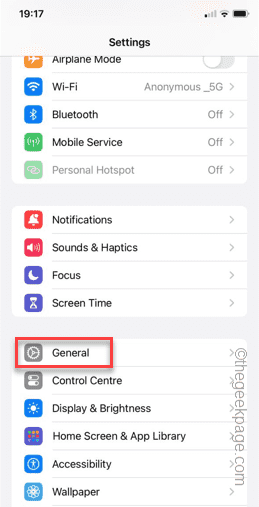
Schritt 3 – Scrollen Sie später ein wenig nach unten, um die Option „iPhone übertragen oder zurücksetzen“ zu finden und zu öffnen.
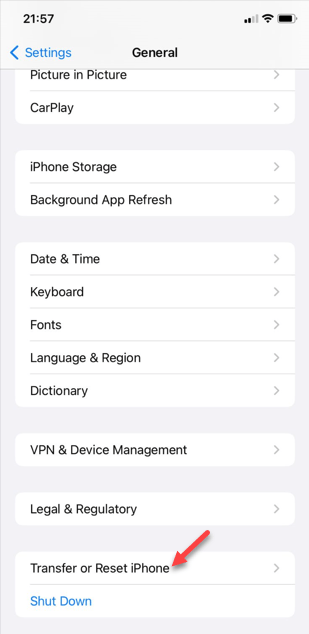
Schritt 4 – Berühren Sie die Option „Zurücksetzen“ auf dem nächsten Bildschirm.
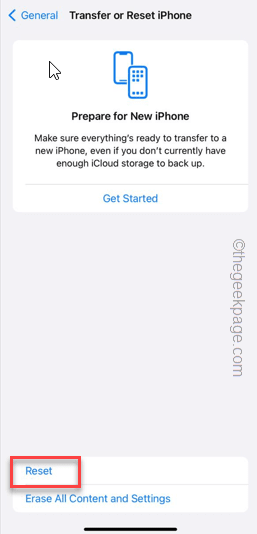
Schritt 5 – Wählen Sie die Option „Startbildschirm-Layout zurücksetzen“.
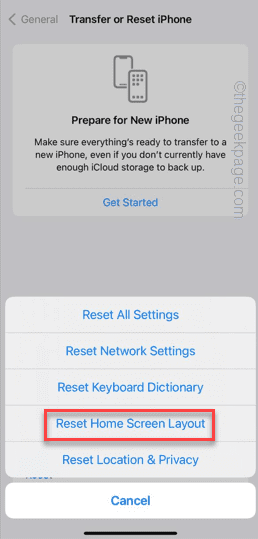
Schritt 6 – Tippen Sie abschließend auf die Option „Startbildschirm zurücksetzen“, um den Startbildschirm Ihres iPhones zurückzusetzen.
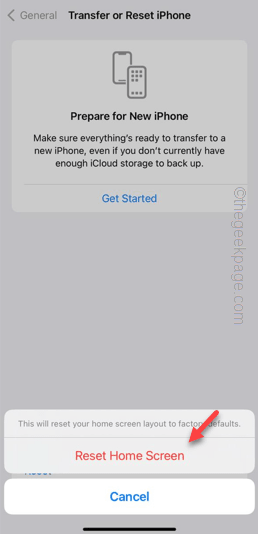
Nach dem Zurücksetzen Ihres Startbildschirms kehren alle App-Symbole an ihre Standardpositionen auf dem Startbildschirm Ihres Telefons zurück.
Das obige ist der detaillierte Inhalt vonSo machen Sie das Löschen vom Startbildschirm im iPhone rückgängig. Für weitere Informationen folgen Sie bitte anderen verwandten Artikeln auf der PHP chinesischen Website!
In Verbindung stehende Artikel
Mehr sehen- Was tun, wenn Uhrzeit und Datum nicht auf dem Telefonbildschirm angezeigt werden?
- Was ist der Unterschied zwischen Computeranwendungstechnologie und Computernetzwerktechnologie?
- Was soll ich tun, wenn Win10 mein Computersymbol nicht finden kann?
- So beheben Sie das Problem, dass ständig flackernde Computer-Desktopsymbole auftreten
- Das iPhone blockiert, was der Anrufer hören kann

